Zoomの基本操作を参加者にうまく伝えるファシリテーション練習【準備編】
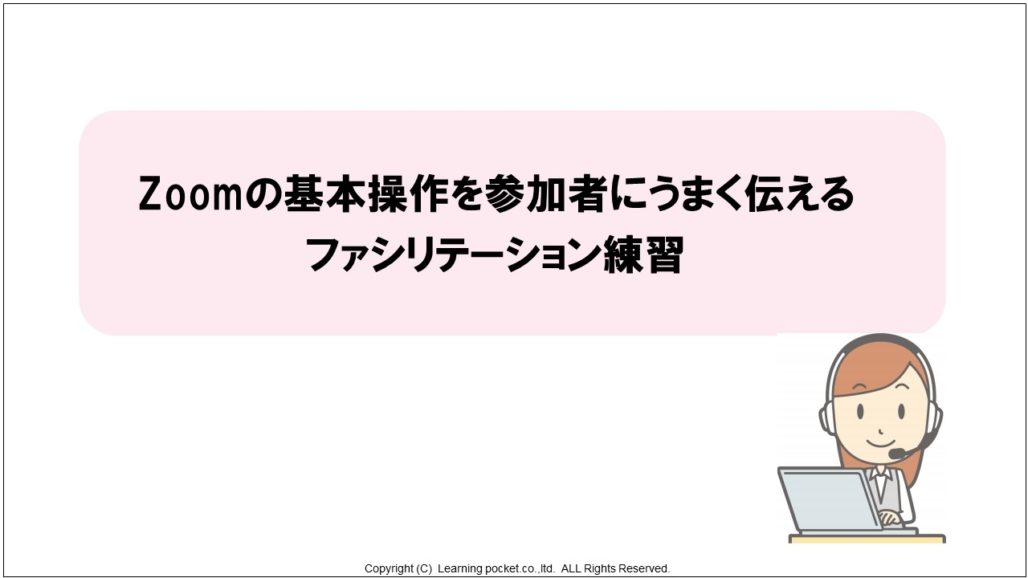
青山華子主宰の学びのコミュニティ「先生相談室」って、一体どんなことをしているんだろう?
「ちょっと気になる。。。」
そんな方のために、今回は、「先生相談室」の中で行われている課題や投稿の一部をご紹介したいと思います。
【水谷禎子がこの記事を書いています。】

Zoomの基本操作を参加者にうまく伝えるファシリテーション練習とは
コロナウイルスの影響で、在宅での仕事に切り替えたり、リモートワーク、テレワークを導入した方、企業が増えました。
そんな中、注目されているのが、オンライン会議システムZoomです。
Zoomというものがあるのは知っている。
または、今までなんとなく使っていたけれど、これを期にちゃんと使い方を知りたいという方もいらっしゃるのではないでしょうか。
先生相談室の【Zoomの基本操作を参加者にうまく伝えるファシリテーション練習】では、Zoomコンサルティングやセッションを行う時、スムーズに主宰(ホスト)をするにはどうしたらいいのか学べるように構成されています。
Zoomの基本操作を参加者にうまく伝えるファシリテーション練習の目的
Zoomのホスト(主宰者)になった時、一番最初に気になることは「Zoomの操作はうまくできるだろうか…」ということではないでしょうか。
でも、Zoomのホスト(主宰者)にとって大事なことは、Zoomの操作がうまくできることだけではありません。
参加した方が「参加して楽しかった」「また参加したい!」と思ってもらえるような進行ができることの方が重要です。
ホスト(主宰者)がどれだけ参加者に寄り添うことができるのか、そういったホスピタリティあふれるファシリテーションが必要となります。
このファシリテーション練習では、Zoomの操作だけにとらわれないファシリテーションの練習を実際に体験していただきます。
練習会当日はファシリテーション練習がメインです
いきなりZoomを使って主宰(ホスト)になるのは、ちょっと不安。
そんな方のために、この【Zoomの基本操作を参加者にうまく伝えるファシリテーション練習】ではZoomのホスト(主宰者)になった時、Zoomに不慣れな参加者がもっともよく使う機能について、「操作方法を説明する」というファシリテーションの練習をしていただきます。
1人づつ時間を取ってファシリテーションの練習をしていただくので、少人数での開催となっています。
練習会当日は、決められたお題に沿って1人づつ「講師としての立場で、初心者にZoomの操作を説明するファシリテーション」を実演していただきます。
どんな内容をどの順番で説明するのかについては、当日、「実演の見本」をお見せしますので、その通りに実演してください。
Zoomの基本操作を参加者にうまく伝えるファシリテーション練習で実演してもらうこと
Zoomの基本操作を参加者にうまく伝えるファシリテーション練習で実演してもらうことは、以下の4項目になります。
以下の4つのZoomの操作に不安がある方は、事前にしっかり準備をしておきましょう。
何を準備するかについては、次の項目で説明します。
1.カメラのON/OFFの練習をしてみよう
カメラのON/OFFの切り替えを一緒に練習しましょう。
Zoomで使われている言葉を使うように気をつけましょう。
2.反応ボタンを使ってみよう
反応ボタンを一緒に押してみましょう。
わかりやすい言葉で説明しましょう。
3.チャットを使ってみよう
お題に沿って全員チャットを送ってみましょう。
みなさんが書きやすいお題を用意しています。
プライベートチャットについては、説明だけしていただきます。
4.画面の共有をしてみよう
こちらは今後、画面共有の機能を使う方だけ行っていただきます。
あらかじめ表示したい資料を開いておくと、スムーズに共有することができます。
本番前に用意してもらいたいこと
パワーポイントの資料をダウンロードし、開けるかどうか確認してください
パワーポイントをお持ちでない方、開けない方はPDFをダウンロードしてください。
資料を確認し、デスクトップのわかりやすい場所に保存する
パワーポイントの資料を使う場合、ダウンロードしたパワーポイントを開くと右上に「編集を有効にする」というボタンが表示されますので、そこをクリックして、デスクトップのわかりやすい場所に保存をしてください。
PDFを使う場合、無事、開けたらOKです。
Zoomを立ち上げ、画面の共有でダウンロードした資料がすぐ開けるかどうかを確認
次に、Zoomを立ち上げ、画面を共有するボタンを押して、パワーポイント資料、またはPDFのどちらかを選択し、資料がうまく画面上に表示されているかどうかを確認してください。
うまく開けていればOKです。
以上で事前準備は完了です。
あとは、練習の日を待ちましょう。
画面の共有がスムーズにできるようになるために
画面共有がうまくできない、モタモタしてしまうという方が多いので、練習会のメニューに入れています。
画面共有をスムーズにこなしたいなら、以下の準備をしっかりすることが重要です。
・共有する資料がきちんと開けるかを事前に確認しておく
・本番で、画面共有時の資料をZoomで選択する時、迷わないように、不必要な資料は、別の場所に移動しておく(画面共有に使う資料だけをデスクトップに置くと見つけやすいです)
・何度か操作練習をして画面共有という機能に慣れておく
画面共有の機能は、使いこなせると便利ですので、この機会にしっかりマスターしておきましょう。
先生相談室では、これからも【Zoomのオンライン練習会】を各種、開催していきます。
なかなかホストの練習をする機会がないので、ぜひ積極的に練習会を活用してくださいね。
まだメンバーになっていないけれど、ばんばん練習したいという方は、ぜひ、これから先生相談室のメンバーになってください。
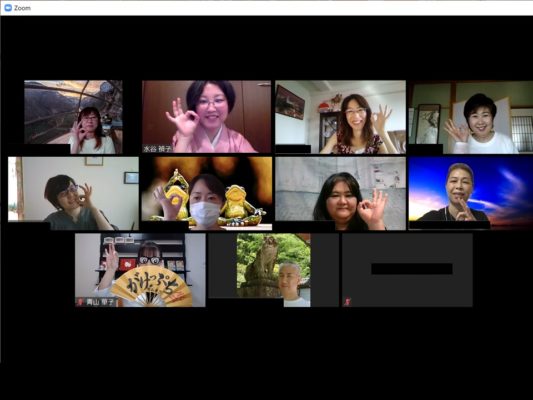
オンラインコミュニティ先生相談室について
今のところ先生相談室のメンバー募集は、不定期となっています。
次回の募集を見逃したくない方は「先行予約」もできますので、まずは先行案内にお申込みくださいね。
(バナーをクリックしていただくと先生相談室の最新情報がわかるページが開きます)
「●●と言ったらあなた」という存在になりたい方、「ビジネスのオンライン化」をしたいあなたの参加をお待ちしています。
【無料】先生・コンサルタントのためのZoom使いこなしマニュアル付!オンラインセミナーを仕事に取り入れたい方、必見!
私でもオンラインセミナーに集客できますか?
オンラインセミナーから、バックエンドのサービスのお申し込みをとるには、どんなセミナーをしたらいいの?
このメール講座を読めば、全てわかります。




